Suchen Sie nach hervorragenden Methoden, um Audio aus einem Video zu entfernen? Nun, es gibt verschiedene Gründe, warum Sie Audio oder Hintergrundmusik entfernen müssen. Dies kann zum Hinzufügen von Synchronisation zum Video, zum Stummschalten oder für andere Bearbeitungszwecke sein. Ehrlich gesagt ist das Entfernen von Audio aus einem Video keine schwierige Aufgabe. Sie sollten jedoch überlegen, welches Tool Sie verwenden, um das gewünschte Ergebnis zu erzielen. Wenn Sie also die effektivsten Methoden mit einem leistungsstarken Tool entdecken möchten, können Sie diesen Beitrag als Leitfaden verwenden. Wir bieten verschiedene Tutorials zum Entfernen von Hintergrundmusik aus Ihrem Audio offline und online. Lesen Sie sich diesen informativen Inhalt durch und entdecken Sie die effektivste und effizienteste Methode, um Audio aus Video entfernen.
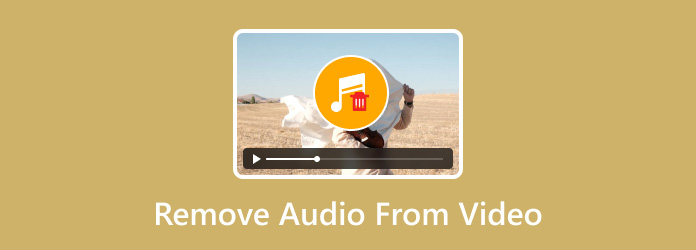
- Teil 1. Gibt es ein Tool, mit dem man Hintergrundmusik aus Videos entfernen kann?
- Teil 2. Die 5 besten Tools zum Entfernen von Audio aus Videos
- Teil 3. Häufig gestellte Fragen zum Entfernen von Audio aus Videos
Teil 1. Gibt es ein Tool, mit dem man Hintergrundmusik aus Videos entfernen kann?
Auf jeden Fall. Wenn Sie den Ton oder die Hintergrundmusik aus dem Video entfernen möchten, können Sie das tun. Es gibt verschiedene Offline- und Online-Bearbeitungsprogramme, mit denen Sie das gewünschte Ergebnis erzielen können. Es kann jedoch schwierig sein, eine hervorragende Software zu finden. Wenn Sie also verschiedene Tools entdecken möchten, mit denen Sie problemlos den Ton aus dem Video entfernen können, können Sie mit dem nächsten Abschnitt dieses Beitrags fortfahren.
Teil 2. Die 5 besten Tools zum Entfernen von Audio aus Videos
In diesem Teil erklären wir Ihnen ausführlich, wie Sie mit verschiedenen Bearbeitungstools Audio aus Videos entfernen. Um alle Methoden kennenzulernen, sehen Sie sich die folgenden Informationen an.
1. Videokonverter Ultimate
Plattform: Windows und Mac
Beste für: Bearbeiten und Konvertieren von Videos und Audio.
Wenn Sie nach einer Offline-Methode suchen, um den Ton vollständig aus dem Video zu entfernen, empfehlen wir die Verwendung des Videokonverter Ultimate. Diese Audio- und Videobearbeitungssoftware gehört zu den Programmen, mit denen Sie Hintergrundmusik oder Audio aus Ihrem Video entfernen können. Sie verfügt über eine Option zum Deaktivieren der Audiospur, mit der Sie das Audio entfernen können. Wenn Sie denken, dass der Vorgang schwierig ist, ist er es nicht. Das Entfernen des Audios aus dem Video ist eine einfache Aufgabe, die jeder erledigen kann, insbesondere wenn er das Programm bedient. Dies liegt daran, dass Offline-Software eine ansprechende und einfache Benutzeroberfläche bieten kann, die für alle Benutzer perfekt ist. Darüber hinaus beeinträchtigt Video Converter Ultimate die Videoqualität nach dem Vorgang nicht. Damit können Sie nach dem Entfernen des Audios immer noch die gleiche Qualität erzielen.
Darüber hinaus kann das Programm mehrere Dateien verarbeiten. Das bedeutet, dass Sie den Ton aus mehreren Videos gleichzeitig entfernen können. Mit dieser Funktion können Sie Ihre Aufgabe ohne großen Zeitaufwand erledigen, was es zu einem leistungsstarken und zuverlässigen Editor für Benutzer macht. Wenn Sie erfahren möchten, wie Sie Audio am effektivsten aus Videos löschen, können Sie die folgenden Anweisungen befolgen.
Schritt 1. Bekommen das Videokonverter Ultimate indem Sie unten auf die Schaltflächen zum Herunterladen klicken. Starten Sie es anschließend auf Ihrem Computer und beginnen Sie mit dem Vorgang.
Kostenfreier Download
Für Windows
Sicherer Download
Kostenfreier Download
für macOS
Sicherer Download
Schritt 2. Gehen Sie dann zum Abschnitt „Konverter“ und klicken Sie auf das Pluszeichen, um das Video anzuhängen. Beachten Sie, dass Sie mehrere Dateien hinzufügen und deren Audio mit einem einzigen Klick entfernen können.
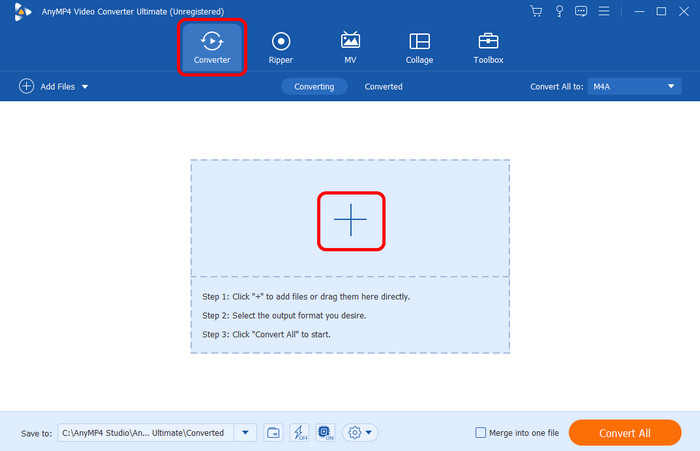
Schritt 3. Nachdem Sie die Videodatei hinzugefügt haben, gehen Sie zur Option EN-AAC–2Channel und wählen Sie die Option Audiospur deaktiviert. Damit wird der Ton aus dem Video entfernt.
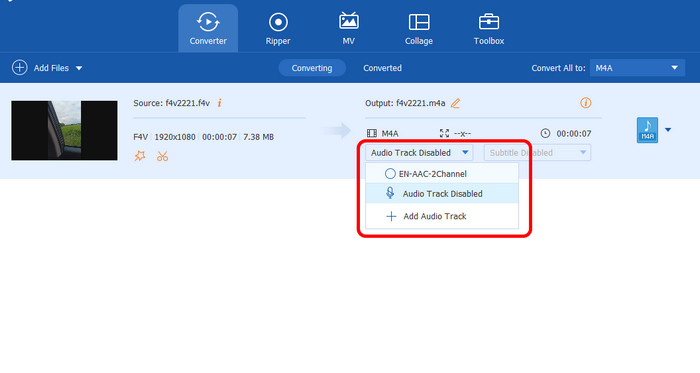
Schritt 4. Klicken Sie als letzten Schritt unten auf die Option „Alles herunterladen“, um mit dem Speichern des endgültigen Videos ohne Ton zu beginnen.
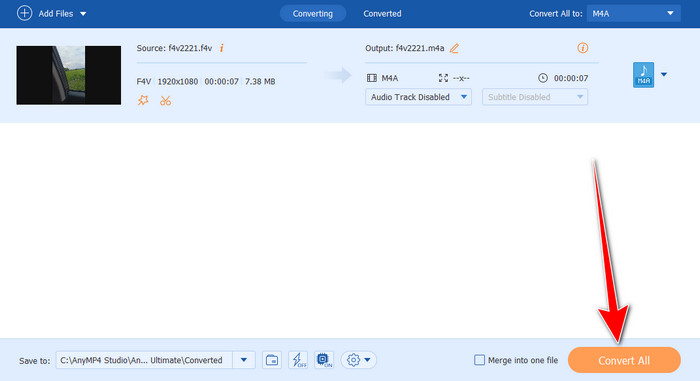
Pro
- Der Vorgang zum Entfernen der Audiodaten ist einfach, da er über eine benutzerfreundliche Oberfläche verfügt.
- Die Qualität wird durch den Vorgang nicht beeinträchtigt.
- Es kann Audio aus mehreren Dateien gleichzeitig entfernen.
- Die Software ist leicht zugänglich.
Nachteile
- Um das gesamte Potenzial auszuschöpfen, erwerben Sie am besten den Plan.
2. VEED.io
Plattform: Webbasiert
Basierend auf: Bearbeiten und Entfernen von Audio aus einem Video.
Wenn Sie Audio aus einem Video online löschen möchten, können Sie VEED.io. Mit diesem webbasierten Tool können Sie Ihr Hauptziel mit nur wenigen Klicks erreichen. Außerdem hat es, genau wie das oben erwähnte Programm, ein verständliches Layout mit einfachen Anweisungen. Damit ist die Verwendung des Tools eine einfache Aufgabe, egal auf welchem Bearbeitungsniveau Sie sind. Darüber hinaus unterstützt VEED.io verschiedene Videoformate. Es umfasst MP4, MOV, MKV, FLV, AVI und mehr. Damit können Sie unabhängig vom Format bequem die Hintergrundmusik entfernen. Das Tool hat jedoch auch einige Nachteile. Da es sich um einen onlinebasierten Editor handelt, ist immer eine Internetverbindung erforderlich. Außerdem kann der Upload-Vorgang manchmal viel Zeit in Anspruch nehmen. Darüber hinaus wird bei der kostenlosen Version ein Wasserzeichen auf dem bearbeiteten Video angezeigt, was das Ansehen erschwert.
Schritt 1. Greife auf ... zu VEED.io in Ihrem Browser. Klicken Sie dann auf Datei hochladen, um die Datei von Ihrem Computer anzuhängen. Warten Sie einige Sekunden, bis der Upload-Vorgang abgeschlossen ist.
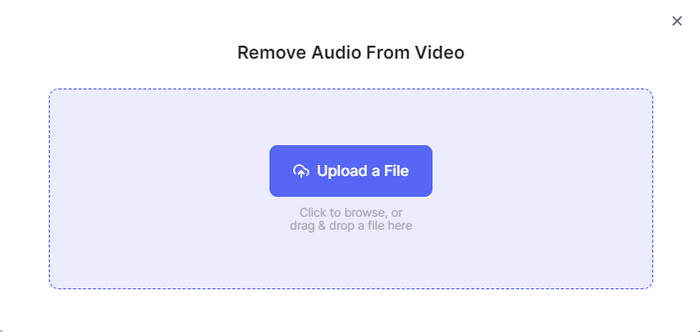
Schritt 2. Gehen Sie danach zur linken Benutzeroberfläche und sehen Sie sich das Lautstärkesymbol an. Um die Musik aus dem Video zu löschen, müssen Sie nur den Schieberegler auf der linken Seite anpassen. Damit wird das Video stummgeschaltet.
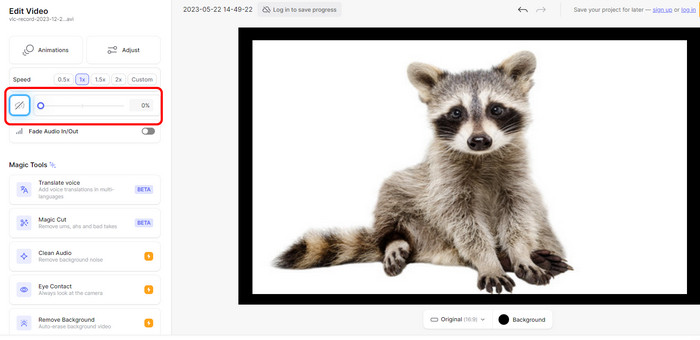
Schritt 3. Sobald dies erledigt ist, können Sie das Video bereits speichern, indem Sie oben auf die Schaltfläche „Fertig > Exportieren“ klicken.
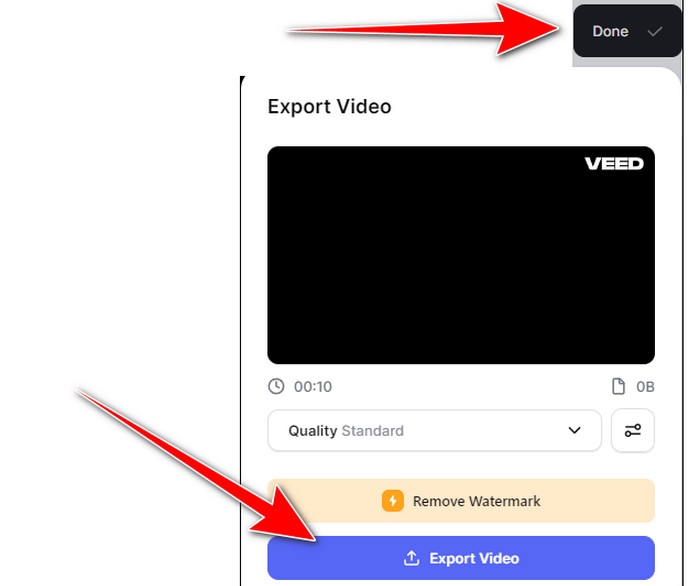
Pro
- Audio kann mit dem Lautstärkesymbol entfernt werden.
- Es kann mit verschiedenen Videoformaten umgehen, wie MP4, AVI, MKV, FLV, MOV und mehr.
- Der Vorgang zum Entfernen des Audiosignals ist einfach.
Nachteile
- Der Upload-Vorgang ist zu langsam.
- Bei Verwendung der kostenlosen Version wird dem Video ein Wasserzeichen hinzugefügt.
- Die Beschaffung des Plans ist kostspielig.
3. Leinwand
Plattform: Webbasiert
Beste für: Audio und Video bearbeiten und Übergänge erstellen.
Leinwand ist ein weiteres Online-Tool, mit dem Sie Audio aus Videos löschen können. Das Gute daran ist auch, dass Sie die kostenlose Version verwenden können, um das gewünschte Ergebnis zu erzielen. Um Audio zu entfernen, müssen Sie lediglich auf das Lautstärkesymbol gehen und es auf lautlos stellen. Dann hören Sie nichts mehr vom Video. Auch Canva kann Ihnen helfen Diashows erstellen. Canva hat aber auch Nachteile, die Sie kennen sollten. Obwohl das Tool eine einfache Benutzeroberfläche hat, sind einige Funktionen schwer zu finden. Wenn Sie Anfänger sind, ist es daher dennoch empfehlenswert, Profis um Rat zu fragen. Sehen Sie sich die folgenden Schritte an, um zu erfahren, wie Sie Audio aus dem Video löschen.
Schritt 1. Gehen Sie zur Hauptwebsite von Canva und fahren Sie mit der Hauptoberfläche fort. Klicken Sie dann auf „Dateien hochladen“, um das Video von Ihrem Computer einzufügen.
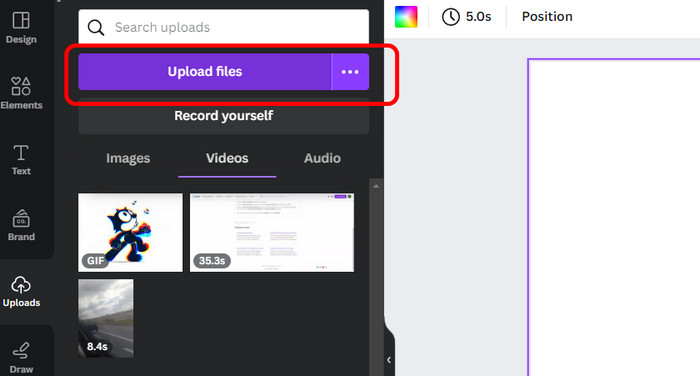
Schritt 2. Nachdem Sie die Videodatei hinzugefügt haben, gehen Sie zur oberen Benutzeroberfläche und klicken Sie auf das Lautstärkesymbol. Nach dem Klicken wird die Lautstärke auf lautlos gestellt. Sie werden sehen, dass das Video keinen Ton mehr erzeugt.
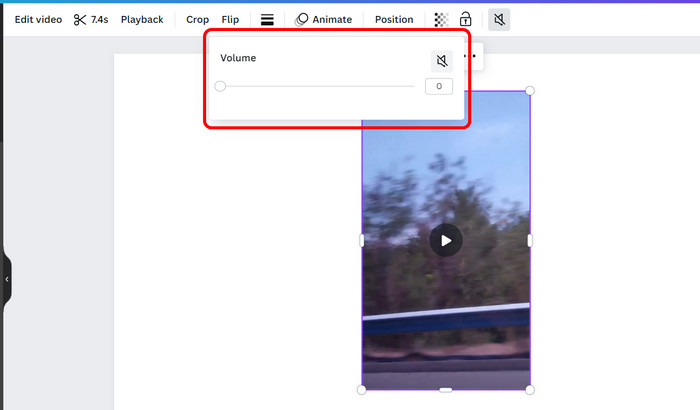
Schritt 3. Um das Ergebnis zu speichern, klicken Sie oben rechts auf die Schaltfläche „Exportieren“. Wählen Sie dann „Herunterladen“, um den Downloadvorgang zu starten.
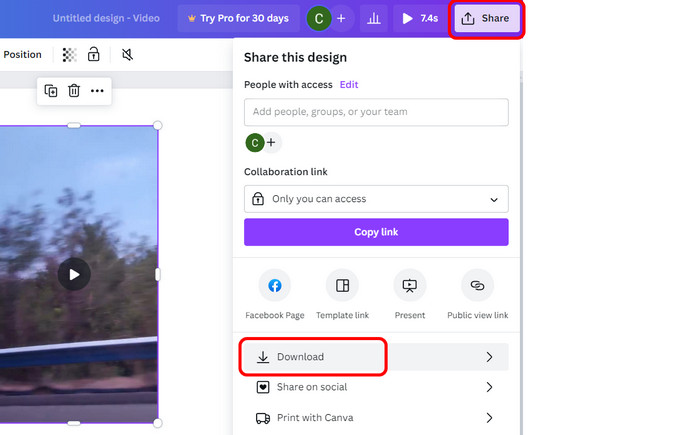
Pro
- Es verfügt über einen schnellen Audio-Entfernungsprozess.
- Die kostenlose Version hat keine Wasserzeichen.
- Es ist für alle Webbrowser zugänglich.
Nachteile
- Einige Funktionen sind schwer zu finden.
- Es gibt Zeiten, in denen das Tool puffert.
4. Clipchamp
Plattform: Webbasiert
Beste für: Entfernen von Audio aus einem Video, Zuschneiden von Videos und Erstellen von Videos mit KI-gestützten Tools.
Das nächste Online-Tool, mit dem Sie den Ton aus dem Video entfernen können, ist Clipchamp. Wenn Sie das Tool noch nicht kennen, lassen Sie uns Ihnen einige einfache Details geben. Clipchamp ist ein webbasiertes Videobearbeiter Damit können Sie Ihre Videos ganz einfach verbessern. Wenn Sie Audio entfernen möchten, können Sie die Lautstärke verringern. Danach können Sie mit dem Speichern beginnen. Außerdem können Sie Ihre bevorzugte Videoqualität von 480p bis 4K auswählen. Der Nachteil dabei ist jedoch, dass Sie eine Internetverbindung benötigen, um das Tool richtig nutzen zu können. Wenn Sie das bearbeitete Video lieber in 4K-Auflösung speichern möchten, müssen Sie die kostenpflichtige Version erwerben, die teuer ist.
Schritt 1. Klicken Sie auf die Schaltfläche Medien importieren, nachdem Sie auf Clipchamp Website von Ihrem Browser aus. Ziehen Sie die Datei anschließend auf die Timeline.
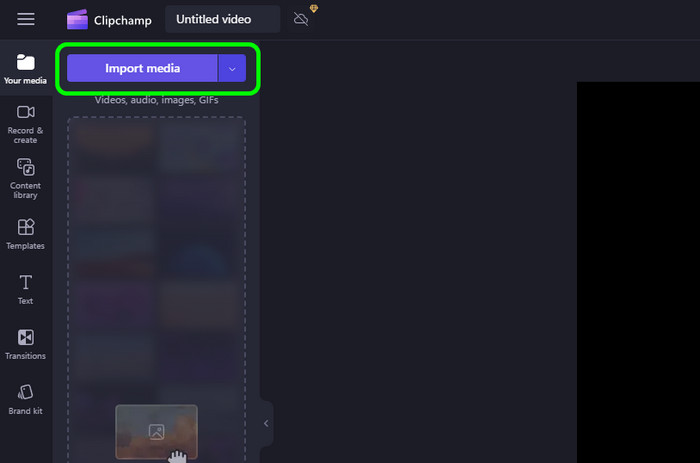
Schritt 2. Navigieren Sie zur rechten Benutzeroberfläche und klicken Sie auf das Lautstärkesymbol. Drehen Sie die Lautstärke dann herunter, bis es stumm wird. Danach wird das Video ohne Ton abgespielt.
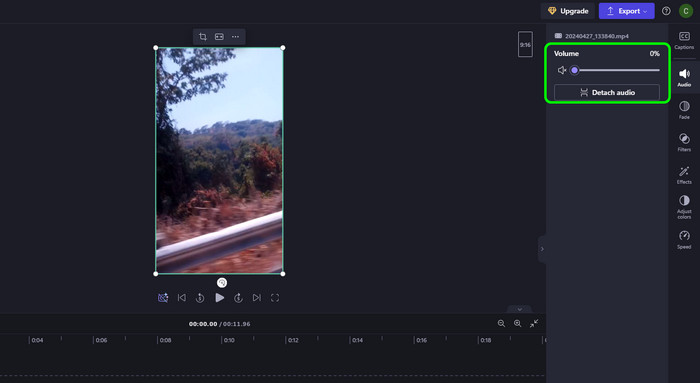
Schritt 3. Um das fertige Video zu speichern, klicken Sie auf „Exportieren“. Wählen Sie dann die gewünschte Qualität aus, um den endgültigen Speichervorgang zu starten.
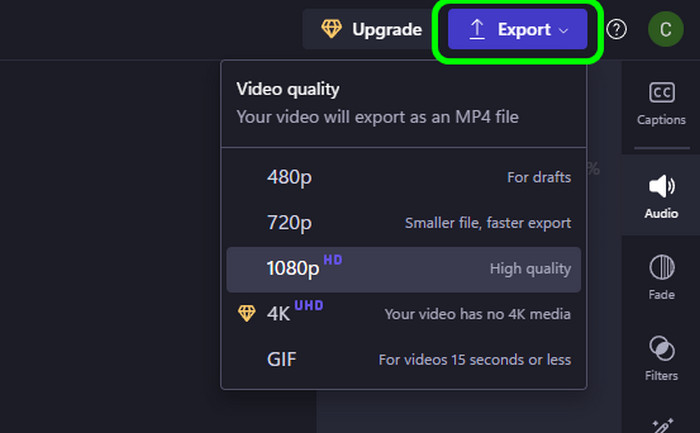
Pro
- Das Entfernen von Audiodaten ist einfach.
- Die Benutzeroberfläche ist verständlich.
- Es bietet verschiedene Bearbeitungsfunktionen wie Zuschneiden, Filter, Effekte, Geschwindigkeit und mehr.
Nachteile
- Der Upload-Vorgang nimmt viel Zeit in Anspruch.
- Um Videos in 4K-Auflösung herunterzuladen, erwerben Sie einen Plan.
5. CapCut
Plattform: Webbasiert, Windows, Mac, Android, iOS.
Beste für: Bearbeiten von Videos und Audio und Erstellen von Präsentationen.
Das letzte Tool, mit dem Sie Audio aus Video stummschalten können, ist CapCut. Dies ist eines der beliebtesten Audio- und Bearbeitungstools, die Sie auf verschiedenen Plattformen verwenden können. Wenn Sie Audio aus einem Video entfernen, sind wie bei anderen Tools nur wenige Schritte erforderlich, da Sie lediglich die Lautstärke verringern müssen. Dies ist eine einfache Aufgabe, da das Tool eine einfache Benutzeroberfläche bietet, die den Vorgang schneller und einfacher macht. Darüber hinaus können Sie während des Audioentfernungsvorgangs auch verschiedene Bearbeitungsfunktionen verwenden. Sie können Farbe, Geschwindigkeit und mehr zuschneiden und anpassen. Um zu erfahren, wie Sie Audio aus einem Video löschen, lesen Sie die folgenden Anweisungen.
Schritt 1. Nach dem Zugriff auf die CapCut, klicken Sie auf „Hochladen“, um die Videodatei aus Ihrem Computerordner einzufügen.
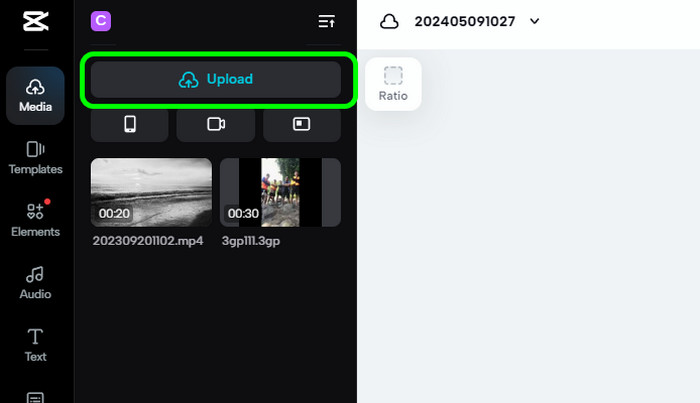
Schritt 2. Klicken Sie in der rechten Benutzeroberfläche auf die Lautstärkefunktion und bewegen Sie den Schieberegler nach links. Damit wird die Lautstärke auf lautlos gestellt.
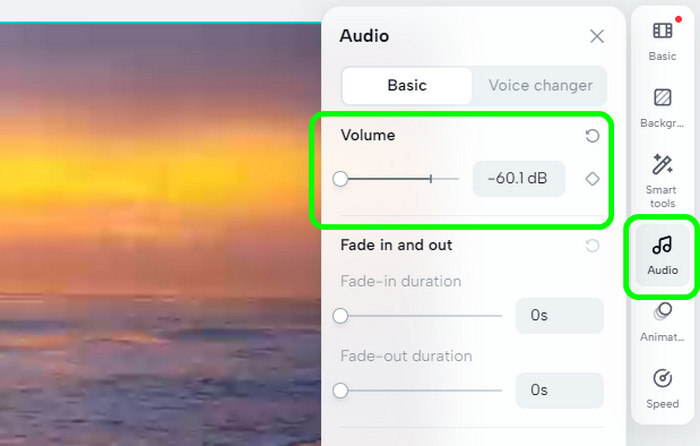
Schritt 3. Klicken Sie anschließend auf „Exportieren“ und wählen Sie die Schaltfläche „Herunterladen“. Der Downloadvorgang beginnt dann.

Pro
- Die Tools können Hintergrundmusik reibungslos entfernen.
- Es bietet verschiedene Bearbeitungsfunktionen zur Verbesserung des Videos.
- Die Nutzung ist kostenlos.
Nachteile
- Beim Hochladen großer Dateien kann es zeitaufwändig sein, diese hochzuladen.
Teil 3. Häufig gestellte Fragen zum Entfernen von Audio aus Videos
-
Ist es möglich, Musik aus YouTube-Videos zu entfernen?
Absolut, ja. Als Erstes müssen Sie das Video auf Ihren Computer herunterladen. Verwenden Sie anschließend den Video Converter Ultimate, um die Musik zu entfernen. Damit können Sie effektiv sämtlichen Ton aus YouTube-Videos entfernen.
-
Welche Website entfernt Musik aus Videos?
Verschiedene Websites können Ihnen dabei helfen, Musik aus dem Video zu entfernen. Dazu gehören CapCut, ClipChamp, Canva und mehr. Mit diesen Tools ist das Entfernen der Musik möglich.
-
Entfernt TikTok Videos mit Musik?
TikTok entfernt normalerweise keine Videos. Es schaltet die Musik nur stumm, wenn der Inhalt urheberrechtlich geschützt ist. Wenn es also Urheberrechtsprobleme gibt, besteht die Möglichkeit, dass Ihr TikTok-Inhalt stummgeschaltet wird.
-
Ist MP4 ein Video oder Audio?
MP4 ist ein Containerformat für Videodateien. Mit diesem Format können Sie verschiedene Video- und Audiodaten in kleineren Dateigrößen speichern.
-
Kann ich das Video vom Audio trennen?
Ja, das können Sie, solange Sie ein hervorragendes Tool verwenden, das diese Aufgabe erledigen kann. Der beste Weg, dies zu erreichen, besteht darin, den Ton aus dem Video zu extrahieren. Sie können verschiedene Tools verwenden, wie Clideo, VEED.io, Canva und mehr.
Einpacken
Zu Audio aus Video entfernen, verwenden Sie die oben genannten Tools, die Ihnen problemlose Methoden bieten, um Ihr Ziel zu erreichen. Wenn Sie die Hintergrundmusik lieber offline aus dem Video entfernen möchten, verwenden Sie Video Converter Ultimate. Damit können Sie den Ton problemlos aus dem Video entfernen.
Mehr von Blu-ray Master
- So extrahieren Sie Audio kompetent aus Videodateien [Gelöst]
- Die 6 besten MP3-Kompressoren: Verkleinern Sie Ihre MP3-Dateien effizient
- Ultimative Richtlinien zum Komprimieren von Audio auf verschiedenen Plattformen
- Die 5 besten Audio-Enhancer für Windows und Mac
- 4 effiziente Möglichkeiten, Hintergrundgeräusche aus Audio zu entfernen
- Die 10 besten MP4-Trimmer und -Editoren für Desktop/Online

